Gw tertarik saat melihat design para senior-senior gw, wuihhh....keren banget, gw gak hanya sebatas mengagumi, tapi muncul dibenak gw gimana caranya?! ga mungkinkan kalau ada gambar orang yang sedang dikelilingi si jago merah ( api ) atau sedang memegang api, untuk pembuatan gambarnya mereka harus nyata memegang api, wah bisa gosong tuh orang. hehe,But, setiap ada kemauan pasti ada jalann nah kalau yang ini jalannya kita harus banyak bertanya, dan gak boleh menyerah, udah langasung aja ke topiknya. untuk pembuatan efek api ini, ada berbagai versi, dari buat manual sampe praktis. gw menggunakan brush yang memang sudah tersedi a pola apinya :
a pola apinya :
Ok, kita akan mulai
Untuk pertama tama yang harus kita siapkan ialah seperangkat komputer hahaha....
kalau ga ada gimana mau design, pake tangan?! jus kidding..
Pertama buka program adobe, gw pake CS4 punya. kalau ga punya pembaca bisa menggunakan CS7, CS3 atau CS5. asal jangan pake CS nya counter strike..
setelah program adobe aktif, buat canvas kerja baru dengan cara Klik File - New kemudian buat size canvasnya, ukuranya terserah, disini gw pake defulsize photoshop
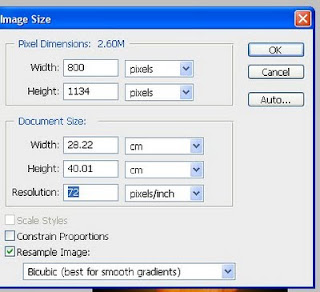
jika sudah, ganti warna bacground canvas dengan warna hitam dengan menggunakan fill atau Pain Bucket Tool

untuk menggunakan Fill, Klik menu Edit - Fill - Ok
Kemudian buat layer baru di atas layer bacground, caranya klik menu Layer - New - Layer beri nama efek api 1. kemudian klik Ok


Masih di dalam jalur kan? Okeh kita lanjut.
sekarang kita akan mulai membuat efek apinya. aktifkan Brush Tool atau tekan ( tombol B )
Kemudian ubah warna foreground menjadi kuning ( yellow )

Sebelum kita menerapkan brush tool, terlebih dahulu kita mengatus Layer Style nya. caranya klik ikon layer style option. simbolnya fx, Kemudian pilih Outer Glow

maka akan tampil outerglow option seperti gambar di bawah ini.

Kemudian ubah warna nya menjadi merah. ini akan memadukan warna foreground yang kuning dengan merah, maka akan menghasilkan warna api.

Jika selesai mengatur warnanya klik Ok.
Nah, kita akan membuat efek apinya sekarang. terlebih dahuli kita memilih pola brushnya, caranya, dengan keadaan brus tool aktif, klik kanan pada layer canvas kerja kemudian cari pila api yang sudah di download.

Atur ukuran master diameter 800 px
atau sesuaikan lebutuhan pada canvas kerja kita.
Kemudian klik satu kali tepat di tengah- tengah canvas kerja .
hasilnya akan seperti ini.

Dalam brush yang gw upload ini ada beberapa pola api, jadi tergantung kebutuhan kita mau menggunakan pola yang mana.
Mudah kan, jadi kata-kata terakhir dari gw untuk mengahiri tutorial ini, Selamat mencoba, semoga sukses, kalau masih ada yang ga ngerti silahkan bertanya..coment di bawah ini, :)
Read More
 a pola apinya :
a pola apinya :Ok, kita akan mulai
Untuk pertama tama yang harus kita siapkan ialah seperangkat komputer hahaha....
kalau ga ada gimana mau design, pake tangan?! jus kidding..
Pertama buka program adobe, gw pake CS4 punya. kalau ga punya pembaca bisa menggunakan CS7, CS3 atau CS5. asal jangan pake CS nya counter strike..
setelah program adobe aktif, buat canvas kerja baru dengan cara Klik File - New kemudian buat size canvasnya, ukuranya terserah, disini gw pake defulsize photoshop
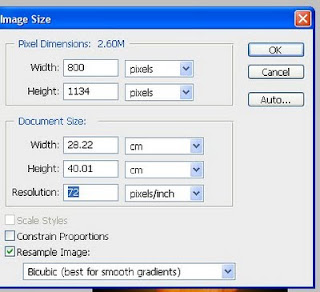
jika sudah, ganti warna bacground canvas dengan warna hitam dengan menggunakan fill atau Pain Bucket Tool

untuk menggunakan Fill, Klik menu Edit - Fill - Ok
Kemudian buat layer baru di atas layer bacground, caranya klik menu Layer - New - Layer beri nama efek api 1. kemudian klik Ok


Masih di dalam jalur kan? Okeh kita lanjut.
sekarang kita akan mulai membuat efek apinya. aktifkan Brush Tool atau tekan ( tombol B )
Kemudian ubah warna foreground menjadi kuning ( yellow )

Sebelum kita menerapkan brush tool, terlebih dahulu kita mengatus Layer Style nya. caranya klik ikon layer style option. simbolnya fx, Kemudian pilih Outer Glow

maka akan tampil outerglow option seperti gambar di bawah ini.

Kemudian ubah warna nya menjadi merah. ini akan memadukan warna foreground yang kuning dengan merah, maka akan menghasilkan warna api.

Jika selesai mengatur warnanya klik Ok.
Nah, kita akan membuat efek apinya sekarang. terlebih dahuli kita memilih pola brushnya, caranya, dengan keadaan brus tool aktif, klik kanan pada layer canvas kerja kemudian cari pila api yang sudah di download.

Atur ukuran master diameter 800 px
atau sesuaikan lebutuhan pada canvas kerja kita.
Kemudian klik satu kali tepat di tengah- tengah canvas kerja .
hasilnya akan seperti ini.

Dalam brush yang gw upload ini ada beberapa pola api, jadi tergantung kebutuhan kita mau menggunakan pola yang mana.
Mudah kan, jadi kata-kata terakhir dari gw untuk mengahiri tutorial ini, Selamat mencoba, semoga sukses, kalau masih ada yang ga ngerti silahkan bertanya..coment di bawah ini, :)

September 21, 2011 at 1:48 PM